Dans ce tutoriel, nous allons créer un logo: un ballon de foot aux couleurs d’un pays. Non pas que je suis fan de foot mais c’est l’occasion de surfer sur l’actualité !
Voici ce que l’on va obtenir:

Manipulation
Pour réaliser ce montage, on va partir de cette image de ballon:
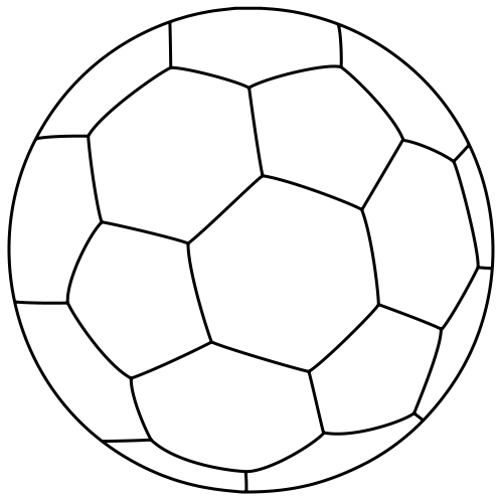
Ouvrez la photo avec Gimp.
L’image apparait dans le calque « arrière-plan », renommez-le en « ballon ».
Le texte
Dans la boite à outil, sélectionnez l’outil texte.

Ecrivez votre message au centre du ballon. Choisissez une taille de police assez grande (90) puis centrez le texte verticalement et horizontalement.

Le fond
Nous allons maintenant ajouter le drapeau tricolore sur le fond. Cliquez sur le bouton de nouveau calque en bas de la fenêtre de calque.
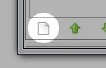
Dans la fenêtre d’option, nommez ce calque « fond », choisissez « blanc » et validez. Réorganisez les calques de cette façon:
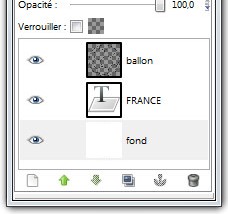
Changez la couleur de remplissage: cliquez sur la couleur de premier plan dans la boite à outils.
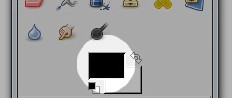
Dans la fenêtre de choix de la couleur, choisissez le bleu (notation HTML 2A00FF).
Choisissez l’outil de sélection rectangulaire dans la boite à outils.

Sélectionnez le calque « fond » et tracez un rectangle qui recouvre le tiers gauche de l’image puis replissez-le de bleu (menu « Edition » -> « remplir avec la couleur de PP » ou CTRL +, ). Vous devez obtenir ceci:

Faites de même avec le rouge sur le tiers droit de l’image de façon à obtenir ceci:

Déformation
Si vous avez tout suivi, vous avez maintenant trois calques:
- « ballon » qui contient le dessin du ballon,
- « france » qui contient le texte,
- « fond » qui contient le drapeau bleu, blanc, rouge.
Fusionnez les calque « France » et « fond »: Sélectionnez le calque « France » puis clic droit -> « fusionnez vers le bas ». Nous allons déformer le calque résultant de cette fusion pour qu’il suive la courbure du ballon: menu « Filtres » -> « Distorsions » -> « Distorsion de lentille ».
Dans la fenêtre d’options du filtre, choisissez les paramètres suivants:
- Principal: 100,
- Bordures: 100,
- Zoom: 60,
- Laissez les autres valeurs par défaut.
Vous obtenez ceci:

Un peu de volume
Reste à ajouter un peu de volume au ballon, pour cela, il faut jouer avec les ombres. Créez un nouveau calque et nommez le « ombre » et placez-le entre les calques « ballon » et « fond ».
Réinitialisez les couleurs en cliquant sur le bouton à côté des couleurs de premier et d’arrière-plan.
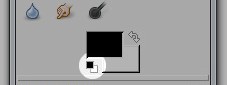
Sélectionnez l’outil de dégradé dans la boite à outil.
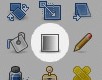
Dans les options de l’outil, choisissez: dégradé: du blanc au noir et forme: radial
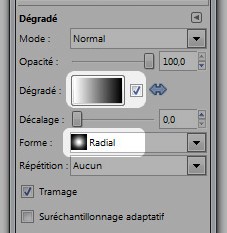
Sélectionnez le calque « ombre » et tracez un dégradé du tiers supérieur gauche au coin inferieur droit comme sur la capture ci-dessous:
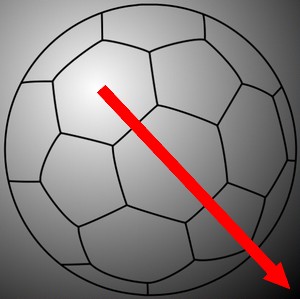
Passez alors le calque « ombre » en mode « multiplier ».
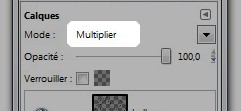
Note: Vous pouvez jouer sur la luminosité globale en modifiant l’opacité du calque « ombre ».
Pour finaliser le rendu, nous allons ajouter du relief sur les coutures du ballon. Dupliquez le calque « ballon » avec le bouton de copie en bas de la fenêtre des calques.

Sélectionnez le nouveau calque « copie de ballon » et inverser les couleurs: menu « couleurs » -> « inverser »: le ballon devient alors blanc. Sélectionnez l’outil de déplacement de calques:
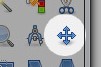
Avec cet outil, décalez légèrement le ballon blanc vers le bas et la droite. Placez ensuite le calque avec le ballon blanc sous le calque avec le ballon noir. Vous obtenez ceci:

Pour renforcer l’impression de relief, ajoutez du flou sur le ballon blanc: menu « Filtres » -> « Flou » -> « Flou Gaussien ». Donnez une valeur de flou de 5px et validez. Vous obtenez alors ceci:

Finalisation
Fusionnez tous les calques: menu « Image » -> « aplatir l’image ».
Il ne reste plus qu’à effacer tous ce qui déborde du ballon: Choisissez l’outil de sélection elliptique.

Tracez une sélection qui englobe le ballon de façon précise et inversez-la: menu « sélection » -> « inverser » ( ou Ctrl + I ) puis appuyez sur la touche « Suppr ».
Enfin, créez un nouveau calque blanc et placez-le tous en bas de la pile de calque, vous arrivez alors au résultat final:

Conclusion
Rien ne vous empêche de remplacer le drapeau de la France par n’importe quel pays. Dans ce tutoriel, nous avons dessiné le drapeau mais pour ceux qui sont plus complexe, il est possible d’importer directement une image.
Avec des drapeaux plus complexes, vous pourrez obtenir ce genre de choses:
